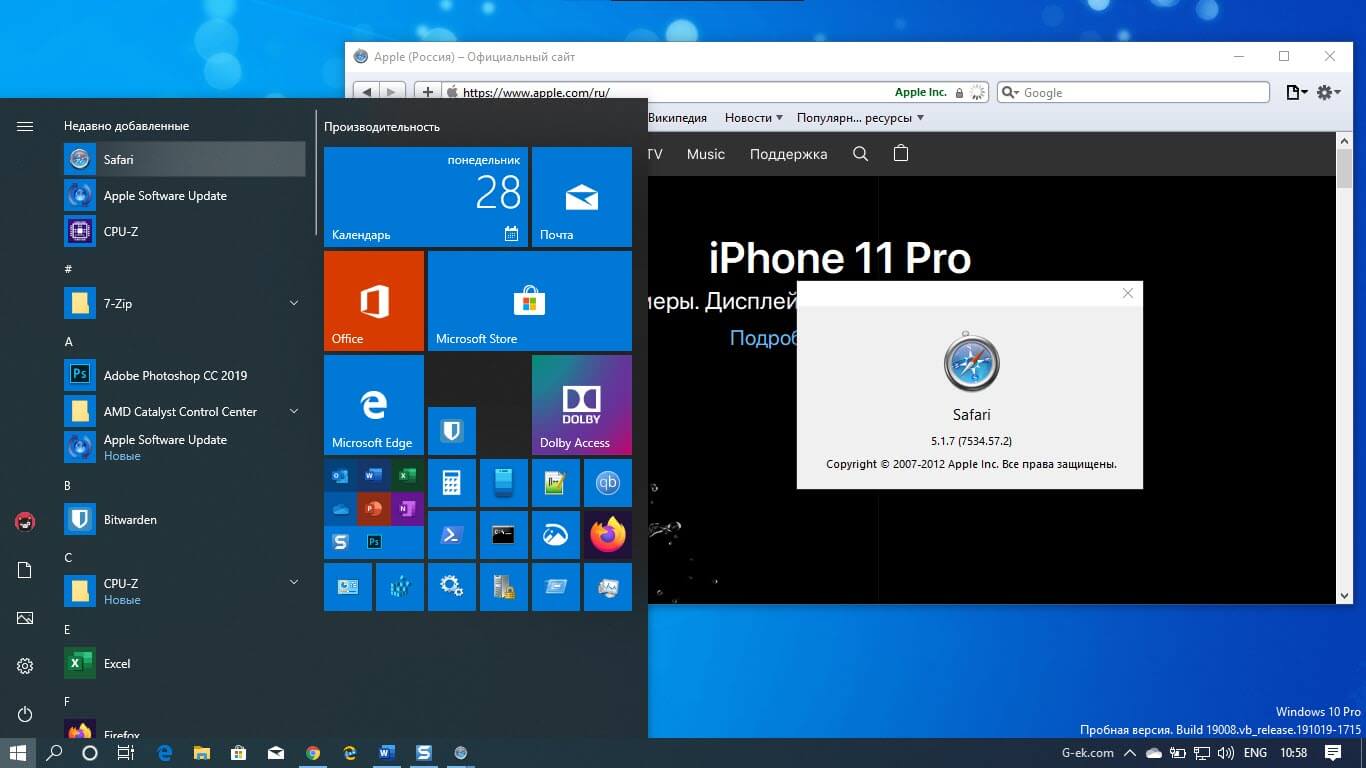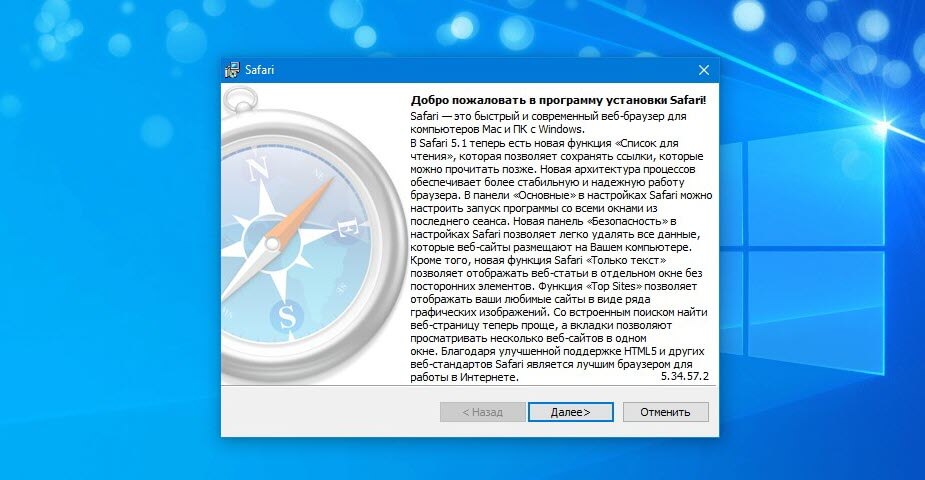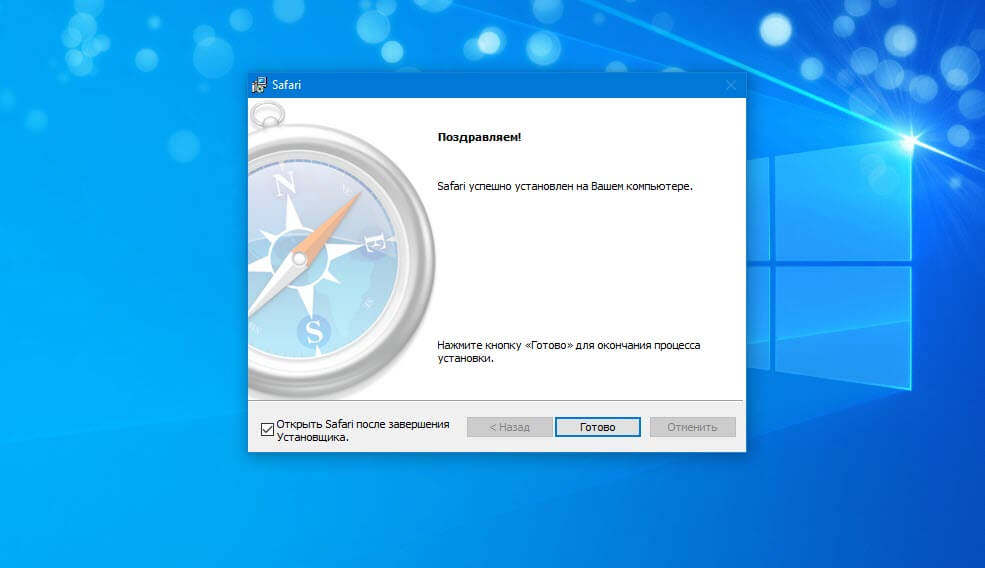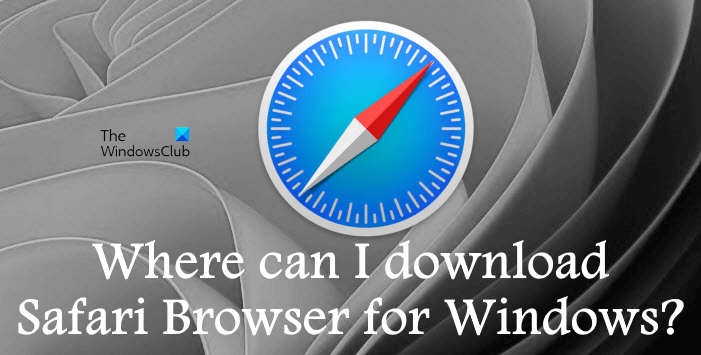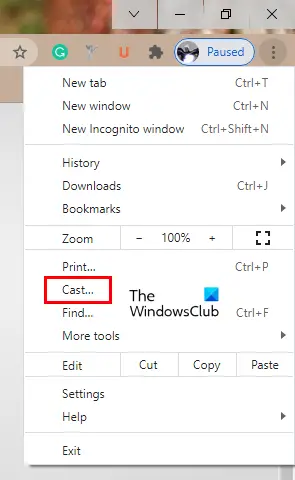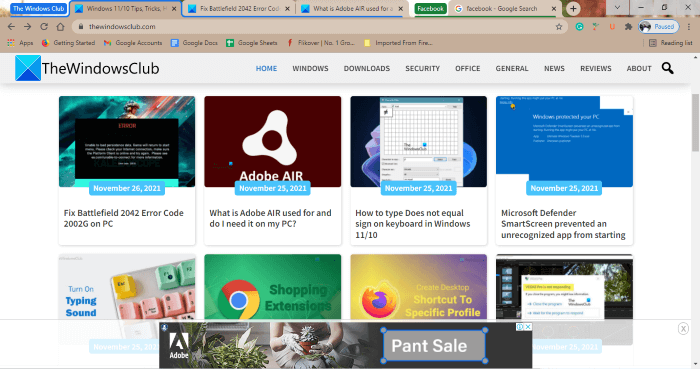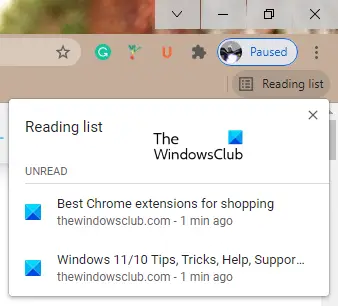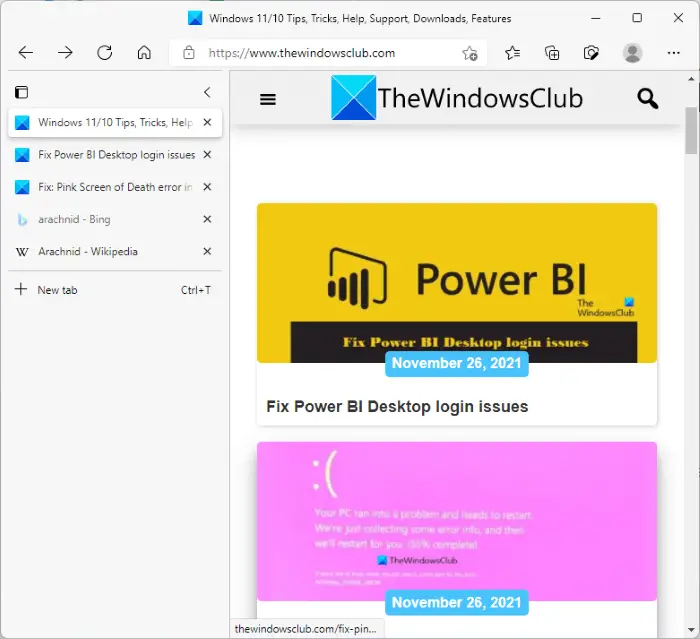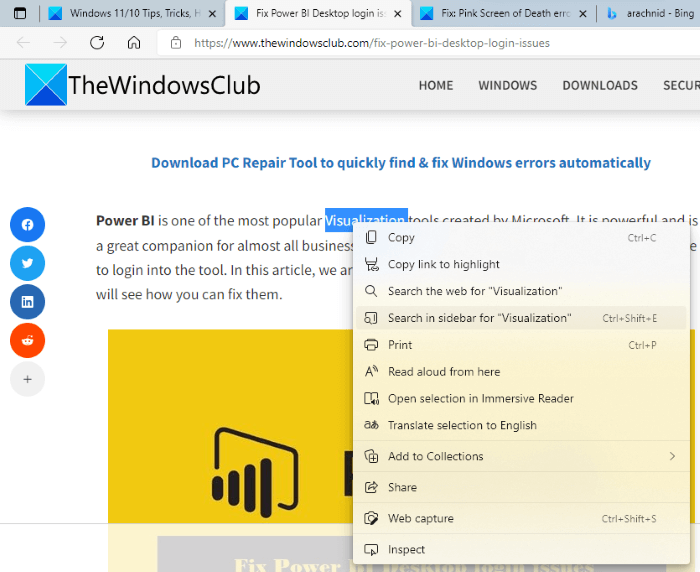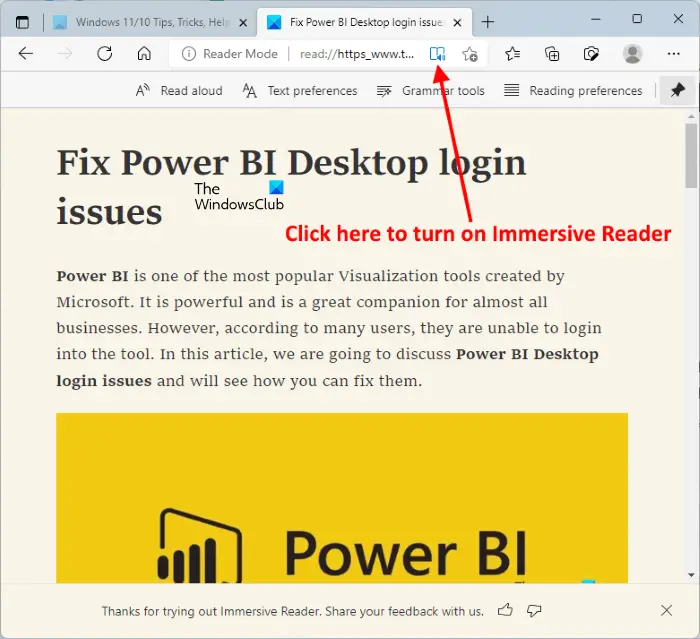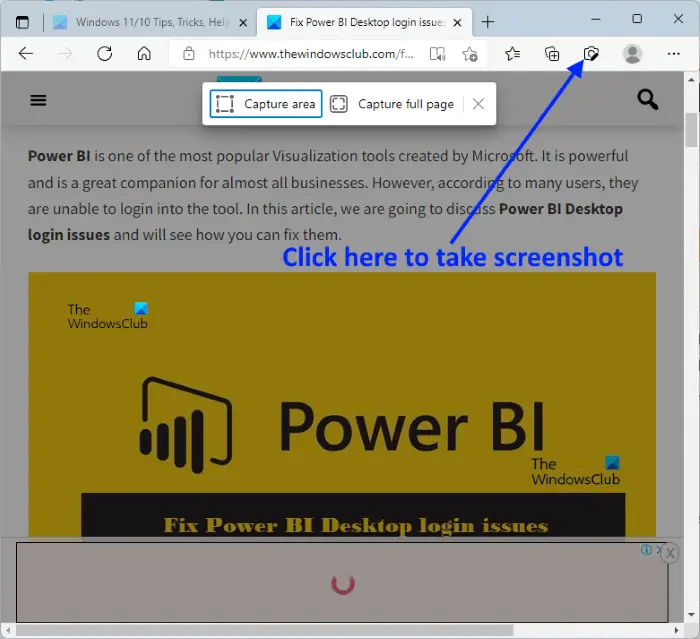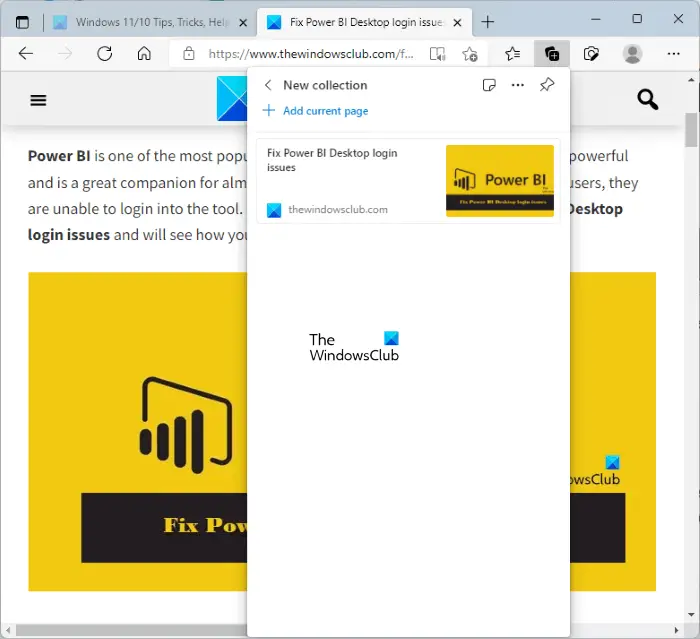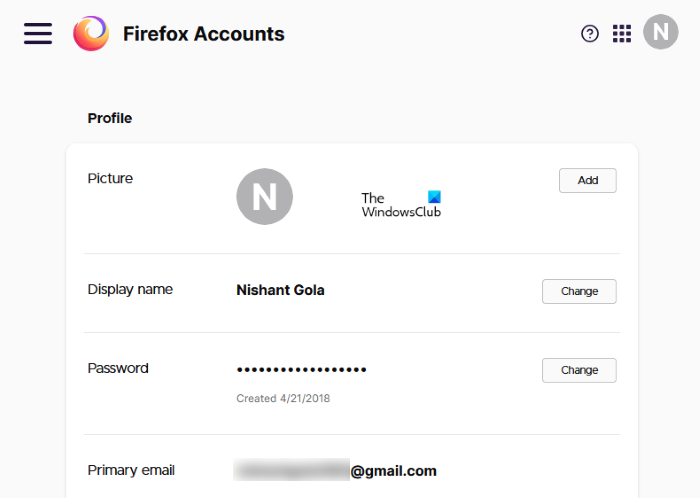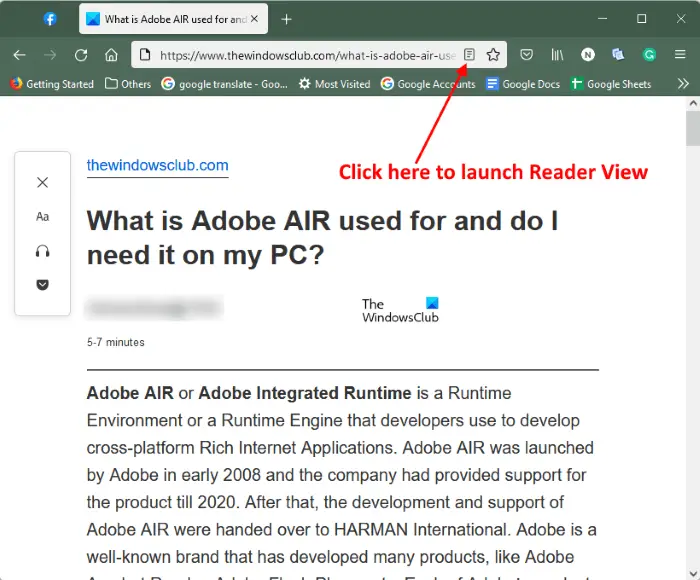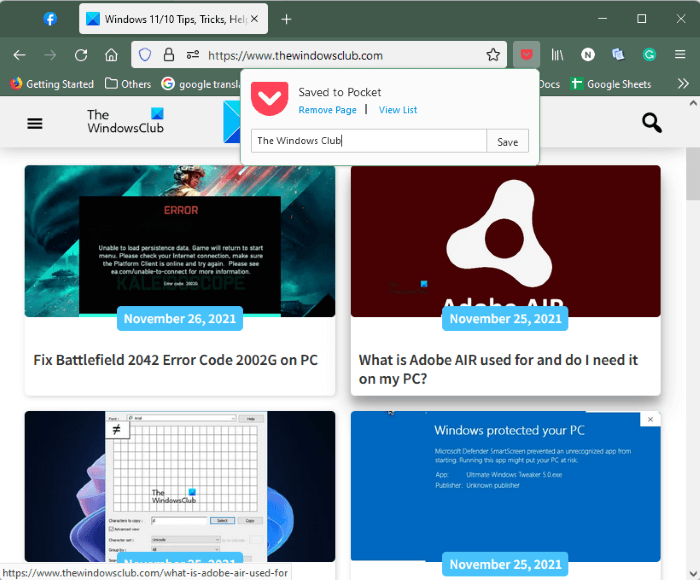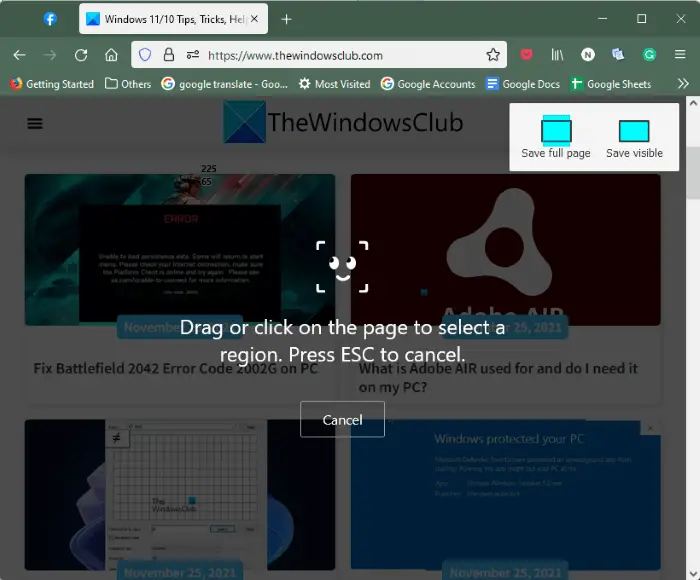Safari веб-браузер по умолчанию на всех устройствах Apple. Хотя большинство пользователей сейчас предпочитают использовать браузер Chrome, Safari по-прежнему является популярным браузером среди пользователей устройств Apple.
Если вы пользуетесь компьютерами с Windows и Mac, вам может потребоваться использовать браузер Safari, когда вы работаете на компьютере под управлением Windows 10.
В этом руководстве мы узнаем, как загрузить и установить браузер Apple Safari в Windows 10.
Могу ли я установить Safari на Windows 10?
Да, вы можете загрузить и установить браузер Safari в Windows 10, Windows 8 и Windows 7. Однако подвох заключается в том, что Apple больше не разрабатывает Safari для операционной системы Windows. Это означает, что последняя версия Safari недоступна для операционной системы Windows.
Вам необходимо скачать и установить Safari версии 5.1.7 которая полностью совместима с последними версиями Windows 10, как 32, так и 64-битными системами.
Перед установкой этой версии Safari в Windows 10 следует помнить, что это устаревшая версия, в которой отсутствуют многие функции безопасности, присутствующие в последней версии Safari. Мы рекомендуем использовать последнюю версию Chrome, Edge или Firefox.
Как установить Safari на Windows 10?
Установка Safari в Windows 10 или более ранних версиях операционной системы Windows так же проста, как и установка любого другого браузера. Вот как это сделать.
Шаг 1. Нажмите здесь, чтобы загрузить установочный файл Safari 5.1.7. Установщик поддерживает как 32-битные, так и 64-битные системы Windows 10/8/7.
Шаг 2. Запустите установщик и следуйте инструкциям на экране.
Могу ли я установить последнюю версию Safari на Windows 10?
К сожалению, нет никакой возможности установить последнюю версию браузера Safari в Windows 10, так как Apple давно прекратила разработку Safari для операционной системы Windows.
Если вы хотите опробовать последнюю версию Safari, вам придется установить новейшую версию macOS на виртуальной машине в Windows 10.
По умолчанию после установки Windows 10 Microsoft Edge является официальным браузером, который доступен по умолчанию в дополнение к старому Internet Explorer для некоторых конкретных случаев. Этот браузер постепенно улучшается, но правда в том, что сегодня многие выбирают другие браузеры при использовании Интернета.
Среди вариантов в основном выделяется Google Chrome, Mozilla Firefox y Opera, но правда в том, что, особенно среди поклонников фирмы Apple, найдутся и те, кто решит установить браузер Safari на Windows. И, понятно, несколько лет назад это можно было рассматривать как вариант, но В настоящее время не рекомендуется устанавливать Safari на компьютер с Windows, и мы покажем вам причины..
Индекс
- 1 Safari в Windows? Раньше да, теперь нет
- 1.1 А что с мультимедийным контентом?
- 1.2 А что с iCloud? Могу ли я получить доступ к своему контенту с устройств Apple?
- 2 Как установить Safari на любой компьютер с Windows
Несколько лет назад Apple предлагала свой браузер на разных компьютерах и, чтобы никого не оставить без внимания, также предлагала версию для операционной системы Windows. Однако проблема возникает, когда В 2011 году в Apple решили ограничить разработку своего браузера только своими устройствами., который доступен и поддерживается компанией только для Mac, iPhone, iPad и iPod touch.
Теме статьи:
Использование Apple Maps в Windows возможно: мы покажем вам, как это сделать, не выходя из браузера
В частности, последняя доступная версия Safari для Windows — 5.1.7, выпущенная в 2011 году., но следует отметить, что он не имеет абсолютно никакой поддержки или обслуживания, так как прямо указывает на службу поддержки Apple:
«Apple больше не предлагает обновления Safari для Windows. Safari 5.1.7 для Windows была последней версией для Windows и теперь устарела ».
Таким образом, самая большая проблема Safari в Windows заключается в том, что он уже не получает обновлений или поддержки компании Apple. И иногда это может быть незначительно, но если говорить о браузере, то это полный риск. Прежде всего, это множество проблем безопасности, уязвимостей и брешей которые могут легко повлиять на вашу личную информацию и информацию, которую вы вводите на веб-сайтах, которые вы используете.
Теме статьи:
Могу ли я использовать клавиатуру Apple на компьютере с Windows?
Кроме того, если этого было недостаточно, методы веб-разработки значительно продвинулись вперед. Таким образом, если, например, вы посещаете простую веб-страницу в HTML, вероятно, у вас не будет проблем и вы сможете ее использовать, но последние версии JavaScript, CSS и других языков программирования, которые сегодня используют большинство существующих веб-сайтов, недоступны. Вот почему многие веб-сайты будут «сломаны» из-за функций, которые браузер не сможет интерпретировать, или дизайна, который не будет отображаться должным образом.
А что с мультимедийным контентом?
Во многих случаях Safari устанавливался, потому что разрешено воспроизводить больше контента, чем в других браузерах как Internet Explorer. Тем не мение, в настоящее время это не так. Вы можете без проблем просматривать файлы видео, аудио или изображений в любом браузере, поскольку практически все веб-сайты адаптируют свое содержимое к современным технологиям.
Теме статьи:
Так что вы можете скачать последнюю версию браузера Opera для Windows.
В связи с этим, Сафари может вызвать у вас головную боль. Сегодня такие форматы, как .vp9 o OGG для загрузки видео или аудио на веб-сайты, которые могут воспроизводиться браузерами. Вместо этого последняя доступная версия Safari для Windows не совместим с такими расширениями и, следовательно, он не сможет воспроизвести контент.
А что с iCloud? Могу ли я получить доступ к своему контенту с устройств Apple?
Вероятно, использование iCloud, «облака Apple», — единственное интересное применение, которое можно дать Safari для Windows сегодня. Если вы войдете в систему с Apple ID в браузере, вся ваша история и закладки будут синхронизированы с устройствами подписи, чтобы вы могли без проблем видеть сохраненные веб-сайты, даже если вам нужно использовать другой браузер.
Как установить Safari на любой компьютер с Windows
Как мы уже отмечали, использовать Safari в качестве браузера в Windows вообще не рекомендуется. Однако, если вы хотите протестировать функции браузера на себе или проверить контент, который все еще поддерживается, ты все еще можешь это сделать.
Теме статьи:
Как установить Safari в Windows 10
Для этого важно, чтобы вы не загружали какую-либо версию из Интернета, поскольку во многих случаях они могут содержать вредоносные программы или аналогичные опасности. Вместо этого вы можете скачать установщик последней версии Safari для Windows из архива Apple следуя этой ссылке который все еще включен сегодня. Конечно, помните об упомянутых ограничениях при его использовании.
Содержание статьи соответствует нашим принципам редакционная этика. Чтобы сообщить об ошибке, нажмите здесь.
В мире браузеров сегодня представлено множество различных программ, позволяющих пользователям с комфортом и безопасностью просматривать веб-страницы. Однако одной из наиболее популярных и функциональных альтернатив является Safari, разработанный компанией Apple. И хотя в первую очередь этот браузер ассоциируется с устройствами на базе ОС iOS и macOS, существует версия Safari и для операционной системы Windows.
Safari для Windows предлагает своим пользователям ряд преимуществ, которые делают его привлекательным выбором для многих. Во-первых, браузер обладает высокой скоростью работы и отличной производительностью, что позволяет загружать и отображать веб-страницы быстро и без задержек. Кроме того, Safari активно использует новейшие технологии, такие как HTML5, JavaScript и CSS3, что обеспечивает совместимость с современными веб-стандартами и поддержку интерактивных элементов на страницах.
Одной из заметных особенностей Safari для Windows является его интуитивно понятный и стильный пользовательский интерфейс. Браузер предлагает простой и минималистичный дизайн, который приятен глазу и не перегружен лишними элементами. При этом в Safari встроено множество полезных функций, таких как интеллектуальный поиск и автоматическое заполнение форм, которые помогают пользователям быстро находить нужную информацию и упрощают работу с онлайн-сервисами.
Важно отметить, что Safari также обладает высоким уровнем безопасности и защиты данных пользователей. Браузер активно блокирует вредоносные сайты и рекламу, а также обеспечивает защиту персональной информации и паролей.
Если вы являетесь пользователем Windows и хотите попробовать новый браузер, стоит обратить внимание на Safari. Он предлагает широкие возможности и комфортную работу в Интернете, а также сочетает в себе стильный дизайн с высокой производительностью и безопасностью.
Содержание
- Что такое Safari для Windows?
- Основные функции
- Быстрый и надежный браузер
- Особенности
- Интеллектуальная защита от трекинга
- Safari для Windows — отличный вариант для просмотра веб-страниц
Что такое Safari для Windows?
Одной из основных особенностей Safari является его высокая производительность и скорость работы. Он оснащен передовыми технологиями, такими как Nitro JavaScript Engine, благодаря которым веб-страницы загружаются быстро и отзывчиво.
Safari также предлагает удобные функции и инструменты для удобного и безопасного интернет-серфинга. Кроме того, браузер имеет встроенные интеллектуальные возможности, такие как автозаполнение форм, предложение паролей и предупреждение о потенциально небезопасных сайтах.
В Safari также доступен режим «Частное просмотр», который позволяет пользователям оставаться в анонимности и не сохранять историю посещений, кэшированные файлы и данные ввода на компьютере.
С помощью Safari для Windows пользователи могут в полной мере наслаждаться множеством веб-сайтов, включая сайты, которые оптимизированы для использования в браузере Safari.
В целом, Safari для Windows — это мощный и удобный веб-браузер, идеально подходящий для тех, кто предпочитает использовать продукты Apple на компьютерах с операционной системой Windows.
Основные функции
Safari для Windows предлагает ряд основных функций, которые делают его удобным и эффективным браузером.
1. Просмотр веб-сайтов: Safari позволяет просматривать различные веб-сайты с высокой скоростью и безопасностью.
2. Закладки: Благодаря возможности добавления закладок, пользователи могут быстро переходить на свои любимые веб-сайты.
3. Встроенный поиск: Интегрированный поисковый движок помогает пользователям быстро находить нужную информацию на веб-сайтах или проводить поиск в Интернете.
4. Управление вкладками: Safari поддерживает множество вкладок, что позволяет пользователям одновременно просматривать несколько веб-сайтов.
5. Личные данные: Браузер Safari обеспечивает защиту личных данных и паролей, сохраняя их в зашифрованном виде.
6. Поддержка видео и аудио: Safari поддерживает воспроизведение видео и аудио контента прямо в браузере без необходимости установки дополнительных программ или плагинов.
7. Режим «Чтение»: Функция «Чтение» позволяет пользователю сосредоточиться на чтении статьи, убирая ненужные элементы с веб-страницы.
8. Жесты: Safari поддерживает множество жестов на сенсорных устройствах, что делает его более удобным в использовании.
Все эти функции делают Safari для Windows полезным инструментом для работы и развлечений в Интернете.
Быстрый и надежный браузер
Благодаря оптимизированному коду и улучшенной производительности, браузер Safari обеспечивает быструю загрузку веб-страниц. Вы сможете экономить время, моментально получая доступ к нужной информации.
Браузер Safari также предлагает высокую степень надежности и стабильности. Он отлично работает даже с большими и сложными веб-сайтами, не вызывая зависаний или ошибок.
Дополнительно, Safari для Windows поддерживает множество современных технологий, включая HTML5, CSS3 и JavaScript. Это позволяет использовать различные интерактивные элементы на веб-страницах и получать наилучший пользовательский опыт.
В целом, благодаря своей скорости и надежности, Safari для Windows является отличным выбором для пользователей, желающих быстро и удобно использовать веб-браузер.
Особенности
При использовании Safari для Windows вы можете ожидать следующие особенности:
- Быстрота и эффективность. Safari является одним из самых быстрых браузеров для Windows. Он отлично оптимизирован для работы на различных устройствах и операционных системах, что позволяет быстро открывать веб-сайты и загружать содержимое.
- Простота и удобство использования. Интерфейс Safari интуитивно понятен и легок в освоении. Браузер имеет удобные инструменты для навигации и управления вкладками, а также множество настроек для настройки под ваши потребности.
- Безопасность и конфиденциальность. Safari обладает мощной системой защиты от вредоносного программного обеспечения и вредоносных сайтов. Он автоматически блокирует ненадежное содержимое и предупреждает о потенциальных угрозах. Также в Safari реализована функция «защита конфиденциальности», которая позволяет контролировать доступ к вашим данным.
- Интеграция с экосистемой Apple. Если у вас есть другие устройства Apple, такие как iPhone или iPad, использование Safari на Windows позволяет вам синхронизировать закладки, пароли и просмотр истории между различными устройствами. Это делает работу с вашими данными не только удобной, но и безопасной.
- Расширения и дополнительные возможности. Safari поддерживает широкий спектр расширений, которые позволяют дополнить его функциональность и настроить браузер под свои потребности. Вы можете добавить блокировщик рекламы, расширение для улучшения производительности или инструменты для удобного доступа к вашим любимым сайтам.
В целом, Safari для Windows – это эффективный, удобный и безопасный браузер, который предлагает множество полезных функций и особенностей для просмотра веб-сайтов.
Интеллектуальная защита от трекинга
С помощью интеллектуальной защиты от трекинга Safari блокирует скрытое отслеживание пользователя, которое может происходить при посещении различных веб-сайтов. Такая защита позволяет предотвратить неконтролируемое сбор и передачу личных данных сторонним компаниям.
Кроме того, Safari предоставляет удобные инструменты для управления настройками трекинга. Пользователь может выбрать, какие сайты могут отслеживать его активность, а какие нет. Это позволяет более гибко контролировать, какая информация передается веб-ресурсам и какие данные могут быть использованы для рекламных целей.
Интеллектуальная защита от трекинга в Safari не только обеспечивает большую безопасность для пользователей, но и повышает их конфиденциальность при работе в интернете. Благодаря этой функции пользователи могут быть уверены в том, что их данные не будут использоваться без их согласия.
Safari для Windows — отличный вариант для просмотра веб-страниц
Одной из главных особенностей Safari является его скорость работы. Браузер был оптимизирован таким образом, чтобы обеспечивать высокую производительность даже при открытии нескольких вкладок или загрузке медиа-контента. Это особенно ценится пользователями, у которых есть медленное интернет-соединение или ограниченные ресурсы компьютера. С использованием Safari, вы сможете быстро и комфортно смотреть любые веб-страницы.
Дизайн Safari также заслуживает отдельного внимания. Компания Apple привносит свою узнаваемую эстетику и в этот веб-браузер. Интерфейс Safari прост и интуитивно понятен, что позволяет пользователям легко ориентироваться в различных настройках и функциях браузера. Кроме того, Safari поддерживает множество возможностей персонализации, которые позволяют настроить браузер согласно своим предпочтениям.
Еще одной причиной выбора Safari в качестве основного инструмента для просмотра веб-страниц является его безопасность. Apple активно работает над обнаружением и устранением возможных уязвимостей, чтобы обеспечить безопасность пользователей во время работы с браузером. Благодаря этим усилиям, Safari обладает отличной репутацией, когда речь идет о защите от вирусов, хакерских атак и других онлайн-угроз.
Кроме того, Safari обладает продвинутыми инструментами для работы с веб-страницами. Браузер поддерживает последние стандарты веб-разработки, что позволяет отображать современные веб-сайты надлежащим образом. Он также обеспечивает удобство использования различных расширений и плагинов, которые позволяют дополнительно расширить функциональность браузера.
В целом, Safari для Windows является превосходным вариантом для просмотра веб-страниц. Он сочетает в себе высокую производительность, привлекательный дизайн, превосходную безопасность и множество возможностей для пользовательской настройки. Независимо от того, являетесь ли вы пользователем Windows или Mac, вы можете быть уверены в качестве и надежности Safari как своего основного инструмента для просмотра веб-страниц.
If you are looking to download Safari browser for Windows 11/10 then you should know that Apple has discontinued Safari for Windows OS several years ago. A web browser is a software that is required to surf the internet. For anything that you want to search on the internet, you need a web browser. Today, there are a lot of web browsers available that you can download and install on your computer, but when it comes to selecting the best web browser, speed, privacy, and security are the game-changing factors. On the basis of these factors, one can select the best web browser for himself.
Where can I download Safari for Windows 11/10?
The requirements of all the users are not the same. Some users like to surf the internet anonymously, while some want a lightweight web browser that is not a RAM eater. These users’ requirements have developed a cut-throat competition among the web browsers. In this web browser battle, there are a few web browsers that have become popular, Google Chrome, Mozilla Firefox, Microsoft Edge, and Apple Safari. Today, many people search for how to download and install Safari on Windows OS. Is Safari still available for Windows operating system?
Is Safari discontinued for Windows?
Safari is a web browser developed by Apple Inc. It comes with several security features and malware protection that offers its users a safe browsing experience. Now, coming back to our question, is Safari available for Windows users? Unfortunately, the answer is no. Apple has discontinued the Safari web browser for Windows OS several years ago. Today, it is available for Apple device users only. If you search online, you may find Safari installer for WIndows on several websites, but its Windows version is not available on Apple’s official website. Because Apple has discontinued it for Windows, it is not safe to download Safari browser for Windows from any third-party website.
Safari is not available for Windows users. Is there any other web browser available for Windows OS that is fast and secure? Yes. Microsoft Edge, Google Chrome, Mozilla Firefox, etc. are fast and secure web browsers available for Windows operating systems. You can download these browsers and install them on your system.
Why is Safari not working in Windows 11/10?
As mentioned, Apple has discontinued the Safari web browser for Windows OS and so it would not be appropriate to expect Safari browser to work on Windows 10 or Windows 11. Switch to better options like Edge, Firefox, or Chrome instead!
How can I download the latest version of Safari for Windows 11/10?
As explained above, Apple discontinued Safari for Windows several years ago. Therefore, you cannot download the latest version of Safari for Windows because it is not available officially.
The last version available is v5.1.7 which is outdated as it was released 10 years ago in 2012! We also do not recommend you download outdated versions of the Safari browser that some download sites are hosting.
Can we install Safari on Windows 11?
For your information, the Safari browser was discontinued a long time ago. Therefore, there is no official source to download the latest version of this problem for Windows 11, Windows 10, or any other version of Windows. However, you can opt for v5.17, which was developed ages ago.
For Windows OS, there are plenty of Safari alternatives – which are better! Chrome, Firefox, and Edge rank at the top of the list. These three browsers come with a lot of features. Some of these features are common and some are unique.
Let’s see some features of these three most popular web browsers.
Google Chrome
Google Chrome is the most popular web browser. It is developed by Google Inc. It is not only fast but also a secure web browser. If a website is not secure for a user to visit, Chrome displays a warning on the screen that alerts the user about that website. Google Chrome has a lot of features. Here, we will explain some of them:
- Screencast.
- Vast Add-ons library.
- Group tabs.
- Reading list.
- Name multiple windows.
Let’s see what these features are.
1] Screencast
Google Chrome comes with a screencast feature, using which you can cast your Google Chrome tab to another device that supports the screencast feature. To use this feature, click on the three vertical dots on the top right side and select Cast. After that, Chrome will start searching for the available devices automatically.
2] Vast Add-ons library
Google Chrome offers a vast add-ons library as compared to other web browsers.
3] Group tabs
This feature lets you manage your opened tabs in Google Chrome by organizing them in different groups. You can create multiple groups for multiple tabs in Chrome and select a different color for each group. To create a new group for your tabs, right-click on a tab and go to “Add tab to group > New group.” After that, write the name of your group and select its color.
To add another tab to an existing group, right-click on it and select Add tab to group. After that, select the group from the list.
4] Reading list
Chrome features a built-in Reading list, where you can add web pages to read them later. To add a web page to the Chrome Reading list, right-click on the tab and select the Add tab to reading list option. All the added web pages will be available in your Reading list on the top right side of the Chrome browser.
5] Name multiple windows
If you open multiple windows in Google Chrome while doing your work online or surfing the internet, this feature is for you. Using this feature, you can name different Chrome windows which will increase your productivity.
Microsoft Edge
Edge is another popular web browser that offers both speed and security. It is developed by Microsoft Corporation and comes with many great features. Below, we have explained some of these features:
- Vertical tabs.
- Sidebar search.
- Immersive Reader.
- Web capture.
- Collections.
Let’s see what these features are.
1] Vertical tabs
Edge comes with a Vertical tabs feature that arranges all the opened tabs vertically (as a list) on the left side of the interface. This feature is useful if you have opened many tabs. By organizing all your tabs vertically in a list, you can jump to a particular tab quickly.
2] Sidebar search
Edge comes with a Sidebar search feature that lets users search for a specific word while reading on the internet without opening a new tab. To use this feature, select a word on a web page, right-click on it, and select the Search in sidebar for option. This will open a panel on the right side where you can read about that term.
3] Immersive Reader
Like Firefox, Immersive Reader is a reader mode in Microsoft Edge. You can enter into the reading mode in Microsoft Edge by clicking on the Immersive Reader button or pressing the F9 key. After turning on the Immersive reader for a web page, you will get some additional tools, like reading mode, grammar tools, reading preferences, etc.
4] Web Capture
Web Capture is a built-in screenshot tool in Edge. You can use this tool to take a screenshot of a full web page or a part of it. Click on the respective button to take the screenshot.
5] Collections
This feature lets you add a web page to collections in Microsoft Edge. You can create different collections and name them accordingly. To use this feature, right-click on a web page and select the Add page to Collections option.
Mozilla Firefox
Mozilla Firefox is an open-source web browser developed by Mozilla Corporation. When it comes to privacy, Firefox is the name that comes to the minds of most users. Apart from high performance, security, and privacy, Firefox offers many great features. Here, we will describe some of these features.
- Firefox account.
- Reader view.
- Firefox Relay.
- Pocket.
- Screenshot tool.
Let’s see what these features are.
1] Firefox account
You can create an account on Firefox. By creating a Firefox account, you can sync your bookmarks, add-ons, opened tabs, browsing history, etc., on different devices. In addition to this, you can also share your tabs among different devices.
2] Reader View
You might be unaware of this feature. Firefox comes with a Reader View that changes the look of a webpage in order to provide the readers with the best user experience. When you visit a website, you simply have to click on the Reader View button. The shortcut to entering into the Reader mode in Firefox is the F9 key.
The Reader View offers some additional tools.
- You can change the font size, font style, and theme of the web page.
- You can listen to the web page in the Reader Mode.
- You can save the web page to Pocket if you have created a Firefox account.
3] Firefox Relay
Firefox Relay is the feature that lets you protect your email ID from spam messages by creating an email alias.
4] Pocket
Apart from bookmarking a web page, you can save it to your collections in Pocket. Simply click on the Pocket button and name a tag for your collection. You can view and read all the saved web pages in Pocket under the My List category.
5] Screenshot tool
Firefox comes with a built-in screenshot tool. It lets you save a complete web page or a part of it. To use this tool, simply right-click on a web page and select Take screenshot.
Closing words
Safari is the top web browser for Apple devices. Previously it was available for Windows OS, but today, Windows users cannot install it on their machines as the Windows version has been discontinued by Apple. Chrome, Edge and Firefox are good alternative browsers that you can install on your Windows machine. These web browsers are not only faster and better but also are the most secure ones.
If you use a Mac or an iPhone, it’s hard to pick a different browser over Safari. It’s incredibly fast, uses minimal resources, and respects user privacy. But if you also use a PC, you won’t have the luxury of installing Apple’s flagship browser on Windows since the Cupertino-based tech giant does not develop Safari for the Windows PC. That’s a major issue when your gear consists of cross-platform products.
What you can do is install an older version of Safari on Windows 10 or 11, although we highly advise against that due to compatibility and security-related issues. The best and safest option is to sync your browsing data from Safari to Chrome or Edge on your PC via iCloud for Windows. Setting up macOS on your PC and using Safari that way is another feasible option.

Download and Install Safari on Your Windows PC
Apple halted the development of Safari for Windows in 2012. However, the final version of the browser (Safari v.5.1.7) is freely available on the internet, so you can quickly download and install it on your Windows 10 or 11 PC. The problem? It’s terribly slow and dated, lacks compatibility with most web apps, and poses security risks. You also can’t sync your browsing data, so it’s not a solution if you want to access bookmarks and passwords.
Regardless, the steps below will walk you through downloading and installing Safari on your Windows 10/11 PC. But unless you just want to have a feel of how Safari looked almost a decade earlier, we recommend you stay away from it.
1. Download the Safari installer from a software download portal such as Uptodown, Filehippo, or TechSpot. It weighs in at 36.7MB. Unfortunately, Apple no longer supports Safari for Windows, so you can’t get it from an official source.
2. Double-click the downloaded SafariSetup executable file.
3. Select Next on the Safari Setup’s Welcome screen.

4. Accept the license agreement and select Next.

5. Specify if you want to add Safari as a desktop shortcut or not. Also, decide if you prefer it as the default browser on your computer (we recommend you don’t select this option). Select Next to continue.

6. Pick an install directory (or leave the default folder path) and select Install.

7. Wait for the Safari installer to finish installing Safari on your computer. Then, select Finish.

After installing Safari, you can choose to open it by double-clicking the Safari icon on the desktop. Or, you can open it by selecting Safari on the Start menu’s programs list.
Despite being almost ten years old, Safari for Windows doesn’t look too out of place. To the top, you have the familiar URL bar (you can’t use it to perform searches, however), a Bookmarks strip underneath, and a dedicated Search bar on the left corner. By default, new tabs display frequently visiting sites in thumbnail format—you can use the Top Sites and History tabs to switch them and your browsing history.

Selecting the cog-shaped icon at the right corner of the screen reveals the Safari menu, where you can choose to customize the toolbar, access your browsing history, launch a private browsing window, and so on.

Selecting Preferences opens the Preferences pane, which provides options to modify the homepage, pick a default search engine, adjust privacy settings, manage extensions (although extensions support is non-existent), etc.

What the browser does not allow is to sign in with an Apple ID. That makes it impossible to sync your browsing data from an iPhone or Mac. Even if the functionality were present previously, Apple probably would’ve stopped you from signing in to it by now.
During our Safari tests on Windows, the browser started showing its age. Most websites took a long time to load, while web apps (such as YouTube and Google Maps) simply failed or prompted us to switch to a compatible browser. Other than for basic web browsing, it was practically useless.
Safari for Windows also hasn’t received security updates in almost a decade, so we recommend that you don’t attempt to use it for any sensitive activities such as banking or shopping.
Sync Safari Browsing Data via iCloud for Windows
If your gear consists of a PC and iPhone or Mac, you can sync your passwords and bookmarks from Safari with Google Chrome and vice-versa by installing iCloud for Windows. That’s the most convenient method for accessing your browsing data on each platform.
iCloud for Windows also offers password syncing for Microsoft Edge and bookmarks syncing for Mozilla Firefox. However, only Chrome receives support for both.
If you don’t have iCloud for Windows on your PC, you can get it via the Microsoft Store or the Apple website. If you already have it, make sure to upgrade it to at least version 12.5 or later (you can do that via the Microsoft Store’s Downloads and updates screen or by running the Apple Software Update applet).
With iCloud for Windows up and running, open the iCloud app and check the boxes next to Passwords and Bookmarks. You can also activate additional iCloud services such as Photos and Drive if you want.

Follow that by installing the iCloud Passwords on Google Chrome or Microsoft Edge. The former lets you insert and save passwords to the iCloud Keychain. You can also use the iCloud Passwords app (which installs automatically alongside iCloud for Windows) to manage your passwords in Windows. On the other hand, the iCloud Bookmarks extension syncs passwords between Chrome/Firefox and Safari.
Download: iCloud Passwords (Chrome)
Download: iCloud Bookmarks (Chrome)
Download: iCloud Passwords (Edge)
Download: iCloud Bookmarks (Firefox)
Run Safari via a macOS Virtual Machine
If you want to use the most recent version of Safari on your PC (perhaps to test a feature or extension), the only way you can do that is by running macOS via virtualization software. However, the procedure is not convenient. For starters, Mac’s operating system is not natively supported by most VM software, so installation generally relies on workarounds relying on additional software. Also, it requires lots of free disk space and uses up system resources, not to mention that virtual machine guests generally run sluggishly compared to the host operating system.
If you still want to go ahead and install macOS, the easiest way to do that is by following the instructions within this macOS Virtualbox project on GitHub. It lets you install macOS Catalina as a virtual machine via a Bash script. We’ve condensed it into the following steps:
1. Download and install Oracle VM VirtualBox on your PC (it’s free).
2. Download and install Cygwin with the following dependencies (you can select them during installation).
- bash
- coreutils
- gzip
- unzip
- wget
- xxd
- dmg2img
3. Download the macos-guest-virtualbox.sh bash script from GitHub.
4. Open the Cygwin Terminal. Then, drag and drop the bash script and press Enter.
5. Follow the on-screen instructions to set up macOS as a virtual machine on your PC.

After the setup procedure, you can open and use Safari by selecting the Safari icon on the Mac’s Dock. Learn about using and customizing Safari on the Mac. Before you do that, however, it’s a good idea to update macOS and Safari. To do that, open the Apple menu and select System Preferences > Software Update > Update Now.
iCloud for Windows Is the Most Convenient
Although it’s possible to download and install Safari on your Windows 10/11 computer, we recommend you stray away from it. The security risks alone make it impractical, and it’s not like you can use it for any serious web browsing anyway due to compatibility issues.
Since the most likely reason you would want to install Safari involves syncing your passwords and bookmarks, using iCloud for Windows is the only viable alternative. But if you do have the time and just want to try out the latest version of Safari, your best option is to set up macOS as a virtual machine on your PC.